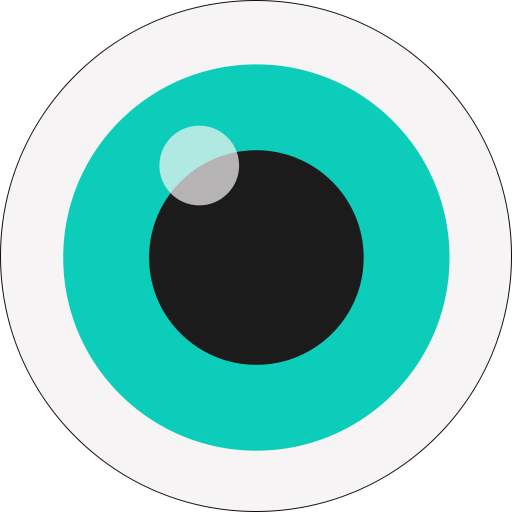用户可以下载 holer-server.zip 搭建自己的Holer服务端。
搭建Holer服务端准备工作
(1) 准备一台Linux系统或者Windows系统主机,实现公网访问则需要公网IP支持;
(2) 安装Java 1.8及以上版本,执行命令 java -version 检查Java是否可用;
(3) 安装并启动Nginx, 建议安装其稳定版本;
(4) 设置安全规则,允许访问Holer服务端端口6060、600以及端口映射规则所涉及的端口;
(5) 建议申请域名并且完成域名备案,并设置域名泛解析(*.域名)和直接解析主域名(@.域名),如果没有域名可以直接使用IP和端口访问。
配置并启动Holer服务端
解压软件包,打开配置文件 holer-server/resources/application.yaml
修改数据库用户名和密码
spring:
datasource:
username: root
password: 123456
修改域名和Nginx主目录
holer:
domain:
name: your-domain.com
nginx:
#home: /usr/local/nginx
home: C:/nginx-1.14.2
将示例中的域名your-domain.com修改成自己备案过的域名,如果没有域名,请忽略该配置项。
Linux系统默认安装Nginx路径 /usr/local/nginx
Windows系统中可以先将Nginx复制到某个目录下,然后在配置文件中指定其主目录。
注意事项:
请确保Nginx主目录下存在配置文件:conf/nginx.conf
Nginx目录结构示例:
Nginx主目录
├── conf
│ ├── nginx.conf
. .
. .
如果需要用到HTTPS功能,Window系统版本的Nginx默认支持HTTPS功能,Linux系统需要下载Nginx源码,配置和编译以及安装执行如下命令:
./configure --with-http_ssl_module
make;make install
启动Holer服务端
Linux系统执行启动命令如下:
cd holer-server
chmod 755 holer
bash holer start
Windows系统执行启动命令如下:
cd holer-server
startup.bat
或者双击 startup.bat
创建端口映射
登录Holer管理系统
如果配置文件application.yaml中设置了域名,并且指定了Nginx主目录,则在浏览器输入URL http://holer.your-domain.com
如果没有设置域名访问,则通过IP和端口登录系统 http://IP地址:600
 登录系统需要输入默认的管理员账号,默认用户名:
登录系统需要输入默认的管理员账号,默认用户名: admin 密码: admin123
用户也可以在文件holer-server/resources/conf/holer-data.sql中修改默认的用户名和密码,然后重启Holer服务端使其生效。
创建客户端和端口映射
在用户列表页面中创建一个Holer客户端
http://holer.your-domain.com/view/holer-client.html
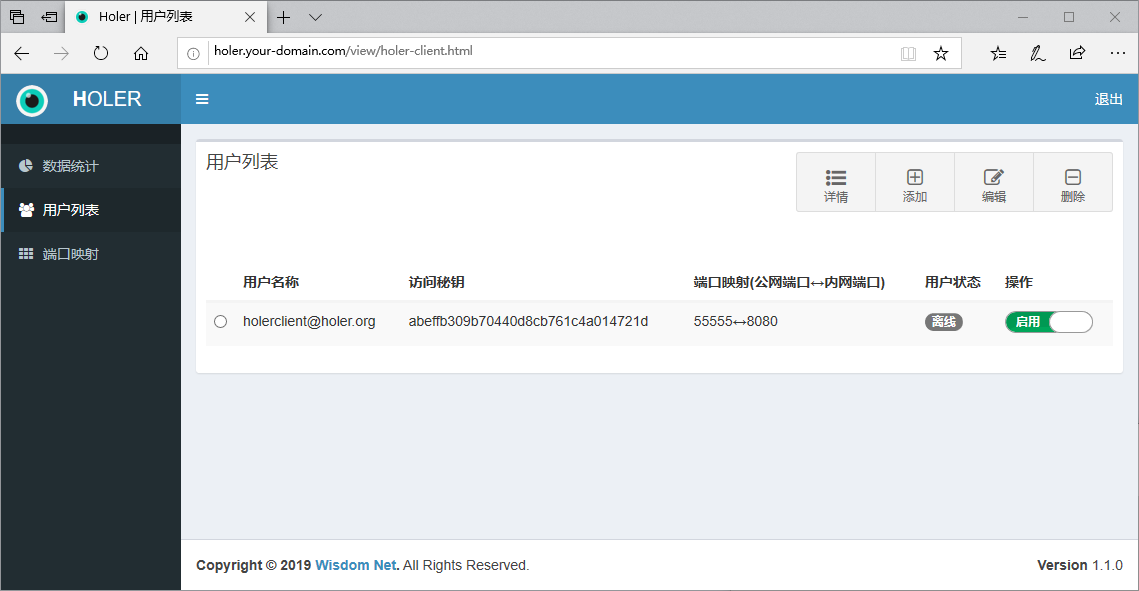
在端口映射页面中为该Holer客户端创建端口映射
http://holer.your-domain.com/view/holer-port.html
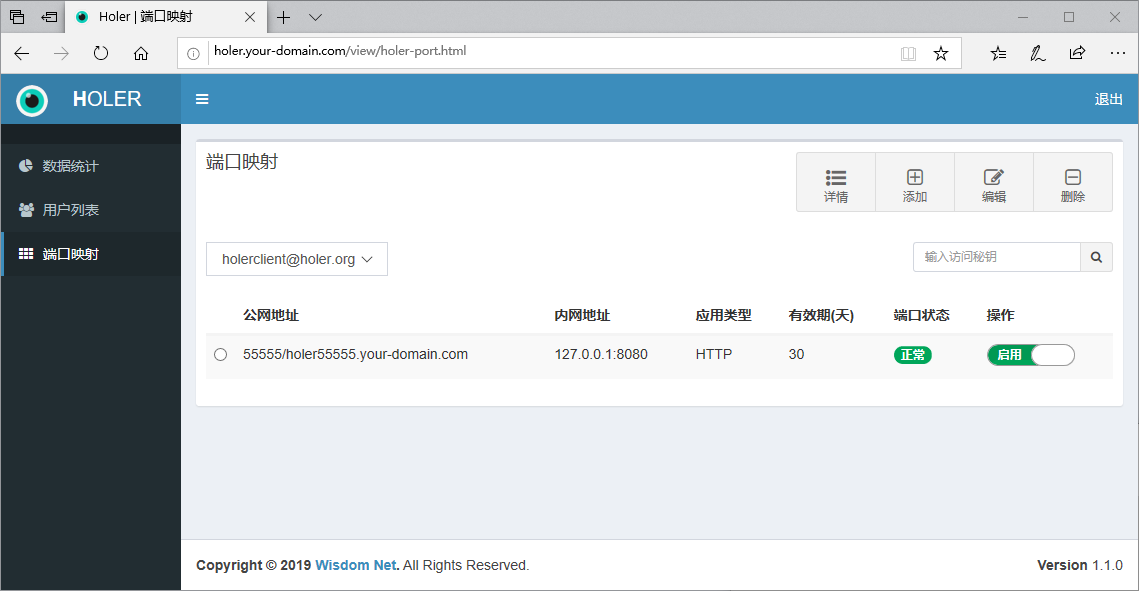
在数据统计页面中查看报表信息
http://holer.your-domain.com/view/holer-report.html
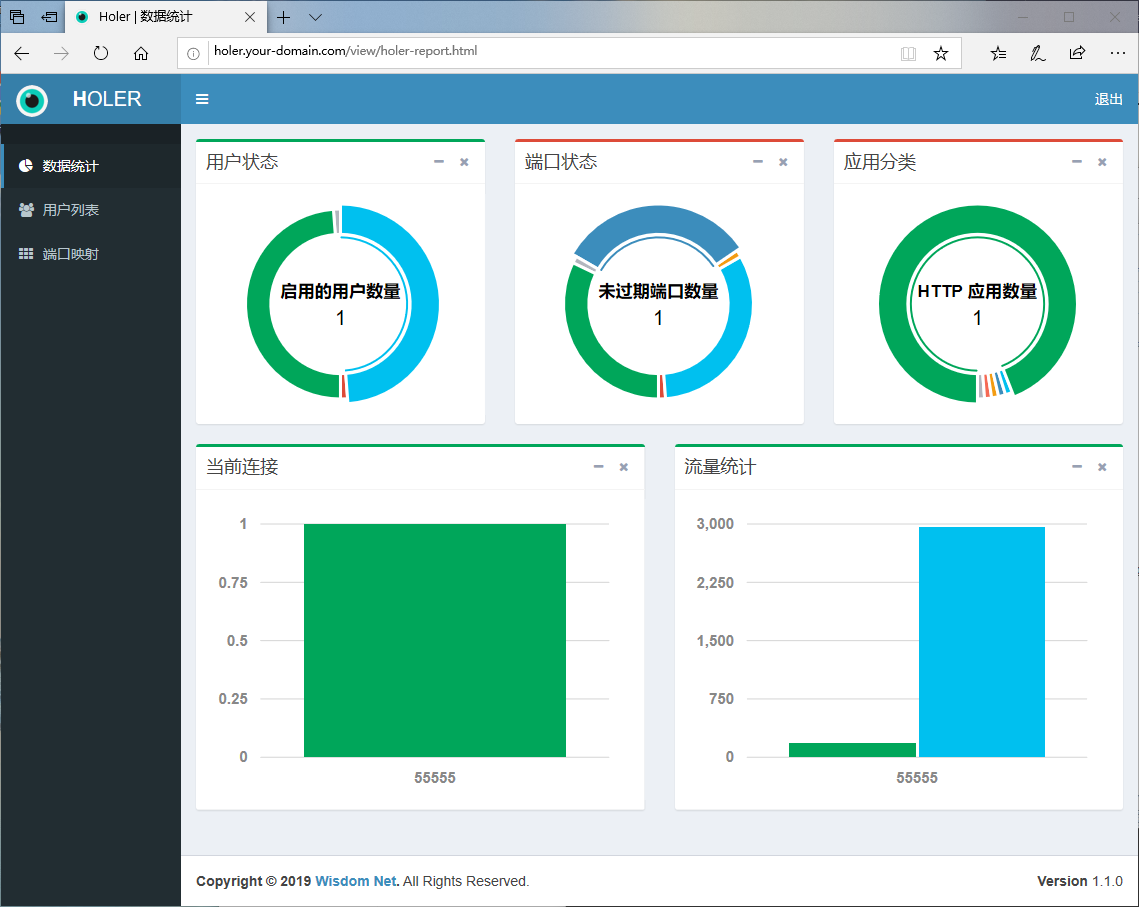
配置Holer客户端使其与Holer服务端实现端口映射功能
在用户列表页面中选中一条客户端记录,在页面右上角点击详情按钮,弹出的详情框下点击复制按钮;
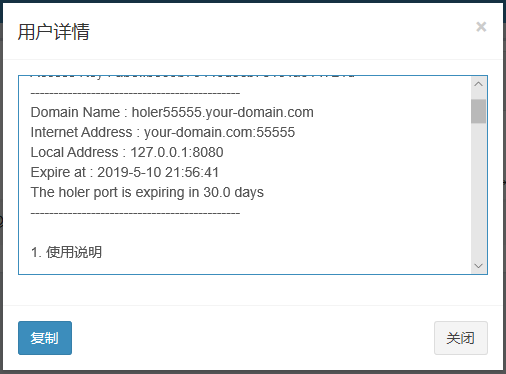
然后将详情信息粘贴到记事本里,严格按照详情信息里的使用说明进行操作,这样即可完成Holer客户端配置,从而实现基于自己Holer服务端的端口映射功能。
本文由 Dom 创作,采用 知识共享署名4.0 国际许可协议进行许可
本站文章除注明转载/出处外,均为本站原创或翻译,转载前请务必署名
最后编辑时间为:
2019/11/04 12:17